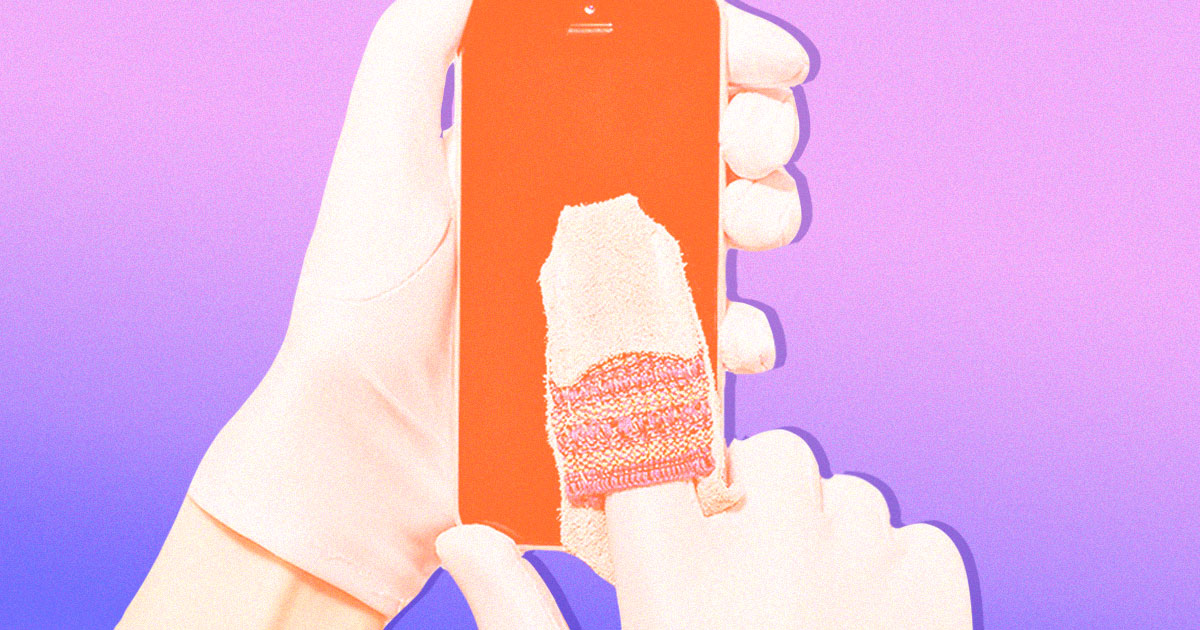Як почистити ноутбук, щоб він був як новенький
Купуючи ті чи інші гаджети і пристрої, що ми дбайливо про них піклуємося і хочемо, щоб вони прослужили нам як можна довше. Але згодом в гру вступає лінь, брак часу і зневагу в питаннях догляду за ними. Наприклад, ноутбук. Якщо його регулярно чистити всередині і зовні, то він буде швидше працювати. У цій статті ми розповімо, як почистити ноутбук від непотрібних програм, вірусів і пилу, а також чому це важливо.
Вміст матеріалу
Навіщо потрібна чистка ноутбуків

Коли на робочому столі хаос і безлад, ми намагаємося привести все в порядок як можна швидше. Але як на рахунок ноутбука? Звичайно весь (внутрішній і зовнішній) сміття не видно неозброєним оком, але він присутній. Приміром, у 2016 році веб-сайт з навчання ІТ виявив, що на комп'ютерних клавіатурах було стільки ж мікробів, скільки на сидінні унітазу. Це підводить нас до думки, що чистка потрібна, так як:
- Ви уникнете хвороби
Ми часто їмо за столом і забуваємо мити руки перед використанням ноутбука. Мікроби накопичуються і погрожують нанести шкоду вашому здоров'ю – привести до захворювань.
- Ви врятуєте ноутбук від перегріву
Пил може блокувати вентиляційні отвори всередині ноутбука, з-за чого він не охолоджується належним чином. Перегрів може завдати шкоди обладнанню всередині і в кінцевому підсумку призвести до загибелі вашого ноутбука.
- Ви уникнете розрядки батареї
Коли ноутбук перегрівається, вентилятор починає працювати на повну потужність, щоб підтримувати апаратне охолодження, а це в свою чергу веде до того, що ноутбук розряджається швидше звичайного.
- Ноутбук буде працювати швидше
Якщо ваш ноутбук перегрівається, він намагатиметься знизити продуктивність, щоб підтримувати відповідну температуру. З-за цього ви виявляєте, що навіть найпростіші дії (перегляд веб-сторінок і т. д.) займають багато часу. Також на швидкість роботи ноутбука впливають віруси, зайві файли і програми. Але якщо ви будете чистити їх, то помітите, що комп'ютер став працювати набагато швидше.
- Ви заощадите гроші
Якщо ви будете підтримувати ноутбук в чистоті (зовні і зсередини), то вам не потрібно буде віддавати його в ремонт. Ви також будете користуватися ним довше, і не знадобиться купувати новий ноутбук.
Як почистити ноутбук від непотрібних програм і файлів

Допоможіть своєму ноутбуку позбавитися від непотрібних файлів. Ви не тільки збільшите його швидкість роботи і продуктивність, ви звільните пам'ять. Видаліть всі непотрібні скріншоти зі свого робочого столу, очистіть папку завантажень і очистити корзину.
- Очистіть жорсткий диск
Ви завжди повинні прагнути мати в запасі кілька вільних гігабайтів (в ідеалі 10-20 ГБ). Якщо ви видаліть сміття, ви підвищите продуктивність ноутбука.
Почнемо з дублікатів файлів. Як правило, це будуть музичні або фото файли. Безкоштовний Easy Duplicate Finder прискорить цей процес. Встановіть його і слідуйте простим інструкціям. Інші програми для видалення дублікатів: dupeGuru, VisiPics, DigitalVolcano's Duplicate Cleaner Free.
Ви можете використовувати вбудовані в Windows функції очищення, щоб створити більше місця: вони очищають кошик і видаляють часові та інші файли, які вам більше не потрібні. Зайдіть в «Настройки», введіть у поле пошуку «Пам'ять» і ви побачите «Звільнити місце зараз».
- Видаліть програми, які ви не використовуєте або які вам не потрібні
Загляньте в додатки і видалити програми, які ви ніколи не використовуєте. Якщо у вас операційна система Mac High Sierra, ваш ноутбук сам виконає частину цієї очищення за вас є опція «зменшити безлад». Ви знайдете її, якщо перейдете у вікно «Про це Mac»> «Сховище».
У Windows у полі пошуку введіть «Установка і видалення програм». Ви побачите внизу список програм. Клікніть «сортувати за». Ви побачите варіант «за розміром». Перегляньте, які програми займають багато, але ви їх не використовуєте. Видаліть зайві. Просто клікніть на одній з них і виберіть «Видалити».
Не завжди можливо повністю видалити всі сліди програми, використовуючи функціонал Windows. Для цього вам знадобиться сторонній інструмент, такий як Revo Uninstaller. В інтерфейсі Revo двічі клацніть піктограму програми, щоб видалити її. Потім ви можете сканувати і видаляти що залишилися файли або запису реєстру.
- Зупиніть автоматичний запуск програм з Windows
Вам не потрібно видаляти програму, щоб прискорити процес роботи. Ви можете просто заборонити автоматичне завантаження при запуску Windows. Натисніть комбінацію клавіш Ctrl+Shift+Esc, щоб відкрити диспетчер завдань. Клацніть на вкладку «Автозавантаження». Тут ви знайдете програми, які запускаються автоматично з системою. Клікніть на ті, що вам не потрібні, і виберіть «Вимкнути».
- Скачайте CCleaner
Ця програма – зручний спосіб очистити ноутбук і комп'ютер від сміття. Її особливість – вона видаляє тимчасові файли з ваших браузерів і інших програм, включаючи системні програми, такі як Windows Explorer. Очищення цих файлів, особливо якщо вони займають багато місця, може допомогти вашому комп'ютеру працювати трохи краще. Зручність CCleaner в тому, що всі потрібні функції знаходяться в одному місці. Ви можете видаляти програми, кеш-пам'ять, вимкнути автозапуск програм і перевіряти, чи є помилки в програмах.
Як почистити ноутбук від вірусів
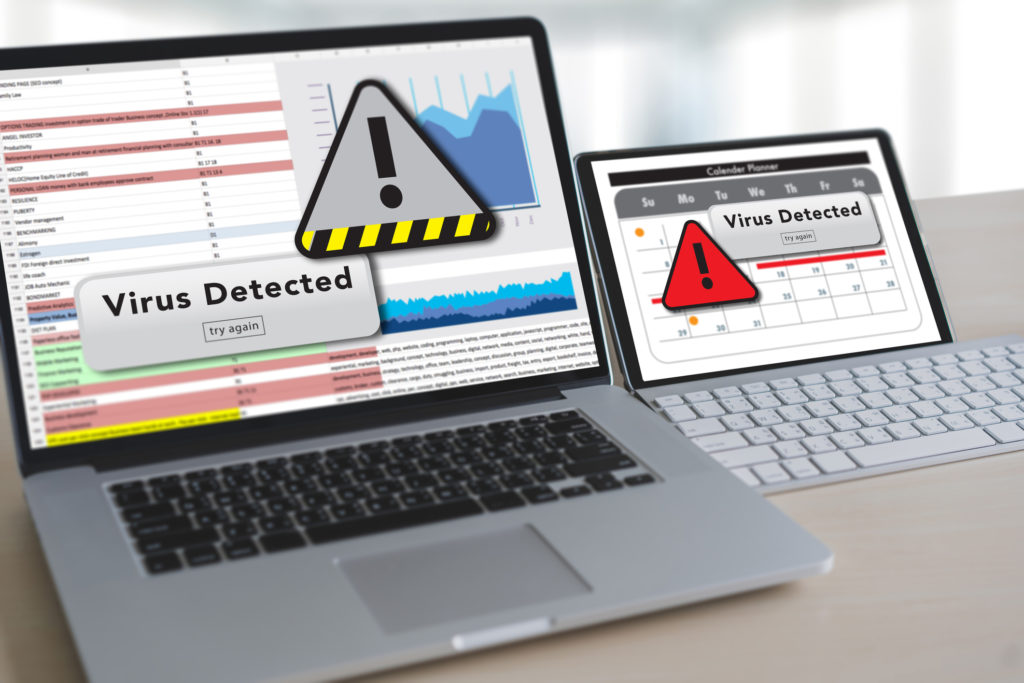
Не завжди стає очевидним, що ваш ноутбук забитий вірусами. Але є деякі ознаки, які можуть вказувати на це:
- Ноутбук дуже повільно працює
- Спливаючі повідомлення, які з'являються з нізвідки і від яких важко позбутися
- Запускаються програми, які ви не встановлювали самостійно
Якщо ви ще цього не зробили, завантажте антивірусну програму. Ви можете завантажити безкоштовний антивірус від SYMANTEC і запустити його всього за кілька хвилин.
Якщо на вашому ноутбуці є вірус, виконайте наступні дії:
Видалити вірус
Увійдіть у безпечний режим
Для Windows 10:
- Спочатку потрібно затиснути клавішу SHIFT, а потім відкрити меню ПУСК/Завершення роботи/перезавантаження.
- Якщо клавіша SHIFT була затиснута — то комп'ютер не піде на перезавантаження, а покаже вам меню, в якому вибираємо діагностику.
- Виберіть «додаткові параметри».
- Потім перейдіть в параметри завантаження.
- Потім натисніть кнопку перезавантаження. Після перезавантаження ПК Windows запропонує на вибір кілька варіантів завантаження, залишиться тільки вибрати безпечний режим. Краще не включати інтернет при безпечному режимі.
Видаліть тимчасові файли
Поки ви перебуваєте в безпечному режимі, ви повинні видалити тимчасові файли за допомогою:
- Зайдіть в «Настройки», введіть у поле пошуку «Пам'ять» і ви побачите «Звільнити місце зараз». Виберіть «Тимчасові файли».
- Завантажте вірусний сканер
- Існує два типи сканерів, які можуть виявляти та видаляти комп'ютерні віруси і шкідливі програми в режимі реального часу і на вимогу:
- Сканер в режимі реального часу, наприклад AVG AntiVirus FREE, сканує віруси у фоновому режимі, поки ви використовуєте комп'ютер.
- Сканер операційної системи на вимогу, такий як Microsoft Safety Scanner, необхідно запускати вручну кожен раз, коли ви хочете виконати сканування.
- Для видалення вірусу може знадобитися використання обох типів сканера. Тому, якщо у вас не встановлений антивірусний сканер, саме час підключитися до Інтернету і завантажити його.
Запустіть перевірку на віруси
Спочатку запустіть другий сканер, а потім сканер в режимі реального часу. Один з них повинен бути в змозі ідентифікувати вірус і видалити його. Але запуск обох сканерів збільшує ваші шанси на успіх. При необхідності видалити вірус вручну.
Відновіть або перевстановіть усі пошкоджені файли або програми
Сканування виявило і видалило вірус, і вам може знадобитися перевстановити всі файли або програми, які були пошкоджені вірусом.
Робіть резервні копії
Створюйте резервні копії своїх файлів і зберігайте їх на зовнішньому жорсткому диску. Це може допомогти запобігти втраті важливої інформації у випадку їх зараження вірусом. Якщо ви раніше не робили резервних копій, зараз саме час почати.
Підсильте захист
Оновлення антивірусного програмного забезпечення допоможе захистити ваш ноутбук або комп'ютер від вірусів і шкідливих програм. Постійно оновлювати його вкрай важливо, тому що нові віруси створюються без зупинки – тому, навіть якщо ви купили антивірус місяць тому, він вже може потребувати оновлення.
Як почистити ноутбук від пилу і сміття

П'ять основних частин ноутбука, які ви повинні містити в чистоті, — це корпус, екран, клавіатура ноутбука (сенсорна панель), порти і вентиляційні отвори.
Ви також можете відкрити свій ноутбук, щоб відкрити і очистити його систему охолодження (вентилятор і радіатор). Очищення системи охолодження допоможе вирішити проблеми перегріву ноутбука і зависання ноутбука або проблеми з вимкненням.
Для чищення вашого ноутбука вам знадобляться наступні речі:
- Ізопропіловий спирт, доступний в аптеках і супермаркетах. Оскільки він швидко випаровується і не залишає слідів, ізопропіловий спирт безпечний для використання. Не безпечно використовувати: нашатирний спирт, водопровідну воду, мінеральну воду й побутові засоби для миття вікон.
- Дистильована або очищена вода.
- Балончик зі стисненим повітрям зразок цього.
- Тканина з мікрофібри. У крайньому випадку ви можете використовувати м'яку 100% бавовняну тканину. Не використовуйте: паперові рушники, серветки для обличчя або абразивні тканини.
1. Переконайтеся, що комп'ютер вимкнений і вийміть акумулятор.
2. Змішайте воду і спирт (1:1).
3. Змочіть тканину розчином – вона повинна бути злегка вологою. Крім того, ніколи не розбризкуйте що безпосередньо на комп'ютер; спочатку рідина повинна потрапити на тканину.
4. Використовуйте вологу тканину, щоб протерти зовнішню поверхню ноутбука. Потім відкрийте кришку і витріть області навколо клавіатури.
5. Очистіть екран нової чистою тканиною з тим же розчином. Використовуйте м'які кругові рухи або протріть екран зліва направо, зверху вниз.
6. Очистіть клавіатуру і тачпад. Використовуйте балончик зі стисненим повітрям, щоб видалити бруд, крихти і все інше, що може застрягти в клавішах. Переверніть ноутбук і акуратно потрясіть їм, щоб допомогти цьому процесу. Тримайте клавіатуру під кутом 75°, поки ви розпорошуєте стиснене повітря всередині, обертаючи клавіатуру по ходу, щоб випало більшість крихт. Використовуйте змочену в спирті серветку, щоб очистити кожну клавішу окремо. Вмочіть ватні палички в спирт і протріть між клавішами. Але не перестарайтеся. Протріть все знову сухий, щоб позбутися від зайвої рідини.
7. Використовуйте балончик зі стисненим повітрям для очищення отворів корпусу: портів і вентиляційних отворів. Розпиліть під кутом так, щоб сміття здувся з комп'ютера, а не в нього.
Регулярно робіть чистку, щоб ноутбук завжди був чистим і продезинфицированным. Ми використовуємо його регулярно, щодня. Тому дуже важливо, щоб ваше робоче місце було в порядку як зовні, так і всередині.